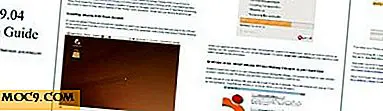Overfør filer trygt ved hjelp av SCP i Linux
Den vanligste måten å få terminaltilgang til en ekstern Linux-maskin, er å bruke Secure Shell (SSH). For å arbeide må Linux-serveren kjøre en SSH-server (OpenSSH), og i den andre enden trenger du en SSH-klient, noe som PuTTy i Windows eller ssh kommandolinjeverktøyet på Linux eller andre Unix-lignende operativsystemer som FreeBSD .
Tiltrengningen av SSH er at forbindelsen mellom de to maskinene er kryptert. Dette betyr at du kan få tilgang til serveren fra hvor som helst i verden, trygg i kunnskap om at tilkoblingen er sikker. Men den virkelige kraften til SSH er at den sikre tilkoblingen den gir, kan brukes til mer enn bare terminaltilgang. Blant brukerne er det mulig å kopiere filer til og fra en ekstern server.
For å forberede serveren må du installere openssh-server . På Ubuntu kan du installere den fra Ubuntu Software Center eller bruke kommandolinjen:
sudo apt-get installer openssh-server
Deretter må du oppdage IP-adressen til serveren. På Ubuntu vises IP-adressen i Nettverksapplet i Systeminnstillinger, eller du kan bruke kommandolinjen:
ifconfig
I utgangen, se etter linjen som starter med inet under eth0 . I dette eksemplet er IP-adressene til serveren 192.168.1.101.

For å teste SSH-tilkoblingen, flytt til Linux-klientmaskinen og skriv:
ssh 192.168.1.101
Hvor 192.168.1.101 er IP-adressen til serveren. Skriv inn brukernavn og passord når du blir bedt om det, og du vil bli koblet til den eksterne maskinen. Hvis du får et spørsmål om "ektheten av verten kan ikke etableres" svar bare "ja" på spørsmålet. Det er en sikkerhetskontroll designet for å sikre at du kobler til din faktiske server og ikke en bedrager.
Nå som du har testet SSH-tilkoblingen, kan du begynne å kopiere filer mellom de to maskinene. Sikker kopiering oppnås ved hjelp av scp . Det grunnleggende formatet til scp kommandoen er:
scp / filepath / til / fil / til / kopi bruker @ IP-adresse: localpath
For eksempel, for å kopiere filen "backup.zip" fra den lokale maskinen til "backup" -mappen i hjemmekatalogen til brukeren "gary" på den eksterne serveren med IP-adressen til 192.168.1.101, bruk:
scp backup.zip [email protected]: sikkerhetskopier /
Ligner på når du kobler til ved hjelp av ssh, vil du bli bedt om passordet. Du blir ikke bedt om brukernavnet som det ble oppgitt i kommandoen.
Du kan også bruke wildcards som dette:
scp * .zip [email protected]: sikkerhetskopier /
For å kopiere en fil fra den eksterne serveren til den lokale maskinen, må du bare reversere parametrene:
scp [email protected]: sikkerhetskopier / backup.zip.
Legg merke til punktpunktet på slutten av kommandoen, som betyr "gjeldende katalog", som det gjør med standard cp eller mv kommandoer.
Og det samme med ville kort:
scp [email protected]: backups / *. zip.
For å rekursivt kopiere en katalog til en ekstern server, bruk alternativet -r :
scp -r sikkerhetskopier / [email protected]: backups /
Og for å kopiere en rekursivt kopiere en katalog fra den eksterne serveren til den lokale maskinen bruk:
scp -r [email protected]: backups /.
Hvis du ikke vil plassere de innkommende filene i den nåværende katalogen (merk prikken på slutten), kan du angi et annet katalognavn:
scp -r [email protected]: sikkerhetskopier / backups-from-server /
Konklusjon
scp er en kraftig og likevel praktisk måte å kopiere filer til og fra en server uten å måtte sette opp FTP eller andre fildeling servere. Den har den ekstra bonusen at den er sikker (noe som ikke kan sies for en standard FTP-installasjon). For å gå videre, prøv å eksperimentere med -C alternativet, som muliggjør komprimering under kopien eller -l alternativet som begrenser båndbredden under kopien.